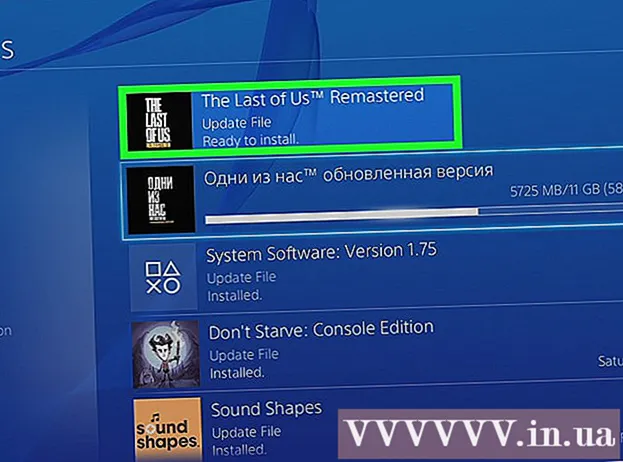May -Akda:
Bobbie Johnson
Petsa Ng Paglikha:
7 Abril 2021
I -Update Ang Petsa:
1 Hulyo 2024
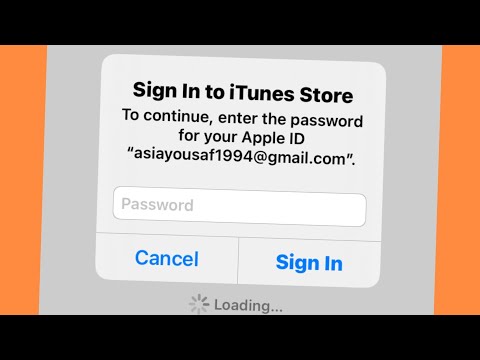
Nilalaman
- Mga hakbang
- Paraan 1 ng 3: Paglabas ng iTunes mula sa Screen ng Library
- Paraan 2 ng 3: Mag-sign Out sa iTunes sa pamamagitan ng iTunes Store
- Paraan 3 ng 3: Mag-sign Out sa iTunes sa isang iOS Device
- Mga Tip
Ang pag-sign out sa iTunes Store ay pipigilan ang ibang mga gumagamit na bumili sa iyong personal na Apple ID. Maaari kang mag-sign out sa iTunes gamit ang iyong computer, o gamit ang iyong iOS device.
Mga hakbang
Paraan 1 ng 3: Paglabas ng iTunes mula sa Screen ng Library
 1 Mag-hover sa isang bukas na session ng iTunes.
1 Mag-hover sa isang bukas na session ng iTunes. 2 Mag-click sa "Tindahan" sa menu bar ng iyong session sa iTunes.
2 Mag-click sa "Tindahan" sa menu bar ng iyong session sa iTunes. 3 Piliin ang “Mag-sign Out.” Hindi ka na naka-log in sa iTunes gamit ang iyong Apple ID.
3 Piliin ang “Mag-sign Out.” Hindi ka na naka-log in sa iTunes gamit ang iyong Apple ID.
Paraan 2 ng 3: Mag-sign Out sa iTunes sa pamamagitan ng iTunes Store
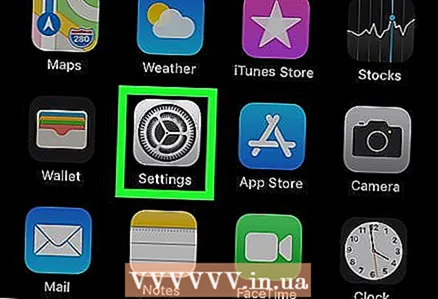 1 Mag-hover sa kasalukuyang session ng iTunes sa iyong computer.
1 Mag-hover sa kasalukuyang session ng iTunes sa iyong computer. 2 Mag-click sa "iTunes Store" na matatagpuan sa kanang sulok sa itaas ng iyong session sa iTunes.
2 Mag-click sa "iTunes Store" na matatagpuan sa kanang sulok sa itaas ng iyong session sa iTunes. 3 Mag-click sa "Mag-sign Out" sa kaliwang sulok sa itaas ng iTunes. Ngayon ang iyong Apple ID ay hindi papahintulutan sa iTunes.
3 Mag-click sa "Mag-sign Out" sa kaliwang sulok sa itaas ng iTunes. Ngayon ang iyong Apple ID ay hindi papahintulutan sa iTunes.
Paraan 3 ng 3: Mag-sign Out sa iTunes sa isang iOS Device
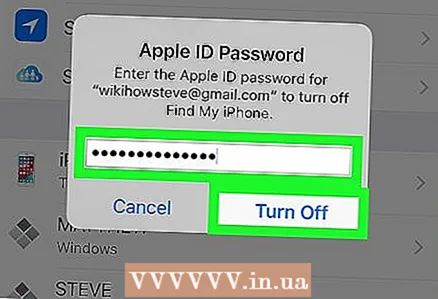 1 I-tap ang icon na "Mga Setting" sa iyong iOS device.
1 I-tap ang icon na "Mga Setting" sa iyong iOS device. 2 I-tap ang “Mga Tindahan ng iTunes at App.”
2 I-tap ang “Mga Tindahan ng iTunes at App.”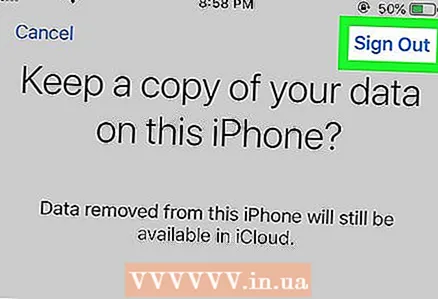 3 I-tap ang Apple ID na kasalukuyang pinahintulutan sa iTunes.
3 I-tap ang Apple ID na kasalukuyang pinahintulutan sa iTunes.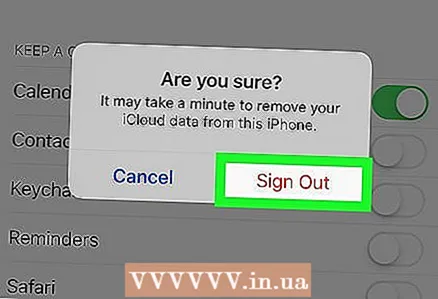 4 I-tap ang “Mag-sign Out.” Ngayon hindi ka mai-log in sa iTunes.
4 I-tap ang “Mag-sign Out.” Ngayon hindi ka mai-log in sa iTunes.
Mga Tip
- Kung naka-sign in ka sa iTunes mula sa isang pampublikong computer, tulad ng isang silid-aklatan o lugar ng trabaho, mag-sign out sa pagtatapos ng iyong session upang maiwasan ang iba na mag-shopping gamit ang iyong Apple ID.